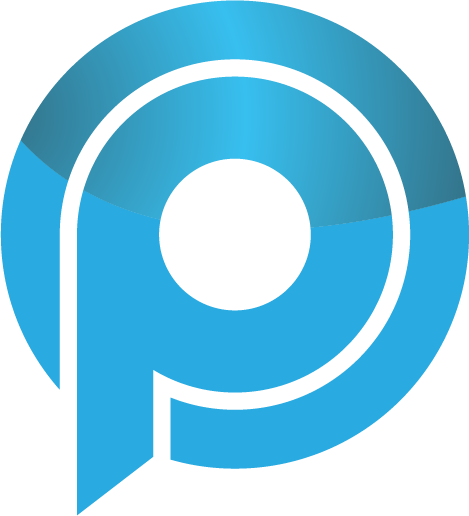O Gmail é tão popular que até os usuários do iPhone preferem. Ser popular não significa que algo seja perfeito e sem erros. Todos os aplicativos sofrem com erros e lançam erros. E isso acontece quando precisamos usá-los mais, ao que parece. Por exemplo, alguns usuários do iPhone reclamam que não recebem notificações do Gmail em seu dispositivo do iPhone.
As notificações de Push são como nós ficamos atualizados no Gmail e todos os outros apps myriad que vamos receber diariamente. Não receber notificações oportunas pode interromper o fluxo de trabalho, levar a atrasos, e levar a problemas graves. Nós vamos descobrir por que isso está acontecendo e como podemos remediá-lo.
1. Configurações de notificação do iPhone
As coisas funcionam de forma diferente no Primeiro lugar, verificaremos se as notificações estão ativadas para o Gmail em seu smartphone.
Etapa 1: Abra as configurações e vá em Notificações> Gmail.
A primeira coisa que você precisa para ter certeza é que Permitir que as notificações sejam acaadas. Uma vez ativado, você pode escolher como deseja receber notificações por e-mail do Gmail. Na tela de bloqueio, no centro de notificações e nos banners. O estilo banner pode ser configurado para ser temporário ou persistente. Este último manterá o banner de notificação por e-mail do Gmail na tela de bloqueio até que você toque em aberto e visualize-o.
2. Configurações de notificação do Gmail
Além das configurações de notificação de nível de sistema, você também pode configurar configurações de notificação de nível de aplicativo dentro do aplicativo Gmail.
Etapa 1: Abra o app Gmail e toque no ícone do menu no canto superior esquerdo da tela. Role até a parte inferior do menu para selecionar Configurações.
Etapa 2: Selecione sua conta de e-mail na próxima tela para a qual deseja receber notificações mas não obter notificações. Role um pouco e selecione Notificações.
Há quatro opções. Todos os novos Correios enviarão uma notificação para cada e-mail que você receber em sua conta do Gmail. Primário apenas, como o nome indica, enviará notificações para e-mails recebidos na guia Principal. A alta prioridade só enviará notificações para e-mails que o Gmail considera importante, com base em seu uso anterior. Para estar do lado mais seguro, escolha Todo o novo e-mail e depois leve de lá. Você sempre pode voltar atrás e alterar as configurações se você sentir que está recebendo muitas notificações do Gmail em seu iPhone.
Leia mais
3. Adicionar conta Gmail novamente
Removendo e adicionar a conta do Gmail pode ajudar a depurar arquivos desnecessários e corruptos que lhe dão um novo start.
Etapa 1: Clique no ícone para o seu perfil e selecione Gerenciar contas neste dispositivo.
Etapa 2: Há duas opções aqui. Um é o botão de alternância azul que desativará o Gmail. Isso deve ser ativado; caso contrário, você não receberia notificações. Toque em ‘Remover deste dispositivo’ e siga o processo em tela.
4. Atualizar o Gmail App
Um erro ou algum outro erro pode ser responsável por esse comportamento estranho. A atualização para a versão mais recente do app pode ajudar a corrigir tais erros e recursos quebrados. Enquanto a Apple faz um bom trabalho de impulsionar as atualizações do app, ela sempre pode pegar e aplicar as atualizações manualmente.
Abra a App Store, procure por Gmail e confira se você vê o botão Atualizar. Nenhuma atualização está disponível se você exibir o botão Abrir.
Leia mais
5. Reinstalando o Gmail App
Não há uma maneira direta de limpar o cache e os dados de aplicativos individuais no iPhone. No entanto, desinstalar e reinstalar o app poderia fazer o truque. Clique e mantenha o app Gmail para selecionar Remover Aplicativo, em seguida, abra a App Store para instalar novamente.
Ao se reinstalar o Gmail, ao abrir o aplicativo pela primeira vez, você será solicitado a ativar / permitir notificações. Por favor, coloque-o e só para ter certeza, confira as configurações do iPhone e do app como discutimos acima.
6. Update iOS
A Apple também faz um bom trabalho de impulsionar as atualizações do iOS. Confira se você tem um show pendente nas Configurações e Atualização. Tenha em mente que, às vezes, essas atualizações podem quebrar as coisas em vez de corrigi-las. Por isso, certifique-se de ler mais sobre a atualização na web antes de instalá-las.
Clique aqui para visualizar nossa página de artigo de e-mail
Gmail on iPhone
Você pode realmente contar com notificações do Gmail em seu iPhone para ser uma tábua de salvação. Depois de corrigir os problemas das notificações do Gmail, você nunca vai perder aqueles e-mails importantes e respondê-los na hora. Além disso, você não precisará mais abrir o app e verificar suas contas do Gmail repetidamente para novos e-mails. Seja a conexão ou outra coisa, uma vez que você consiga aquela coisa feita, você pode continuar com a sua rotina.
Se as notificações do Gmail não funcionem no seu iPhone pode ser uma dor de cabeça e pode potencialmente custar algo. Essas dicas anteriormente mencionadas de resolução de problemas são fáceis de seguir e corrigir o problema. Se você descobriu outra maneira, compartilhe com todos nos comentários a seguir.
Próximo: O Apple Mail e o Gmail são excelentes aplicativos de e-mail para o iPhone. Mas se você tiver que escolher, qual você escolherá? Aqui você descobre as diferenças e escolhe o certo para você.
Última atualização em 13 de dez de 2012 de 2020 O artigo acima pode conter links afiliados que ajudam a apoiar o Orientar Tech. No entanto, isso não afeta nossa integridade editorial. O conteúdo permanece imparcial e autêntico.